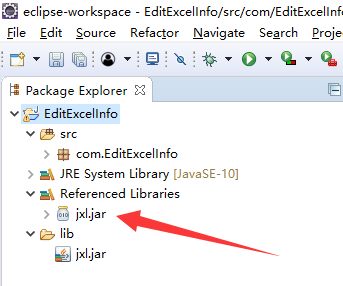操作系统:Windows 10 x64
工具1:Eclipse Java EE IDE for Web Developers. Version: Photon Release (4.8.0)
在Package Explorer中,右击Java工程,选择New > Folder,创建一个文件夹,用于存放jar包。
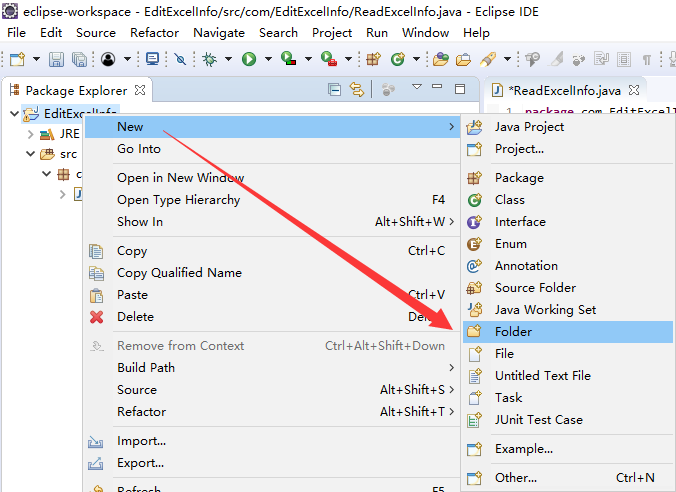
在New Folder对话框的Folder name项中,输入文件夹名称,之后点击Finish。
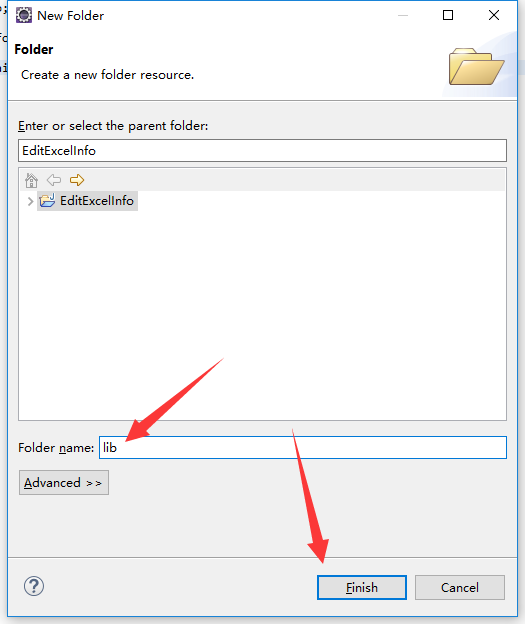
文件夹创建完成之后,使用复制、粘贴的操作,即可将jar添加到该Java工程之中,但此时还不能使用该jar包。
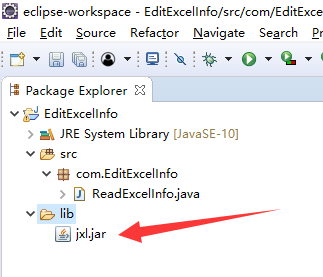
在Package Explorer中,右击Java工程,选择Build Path > Configure Build Path...
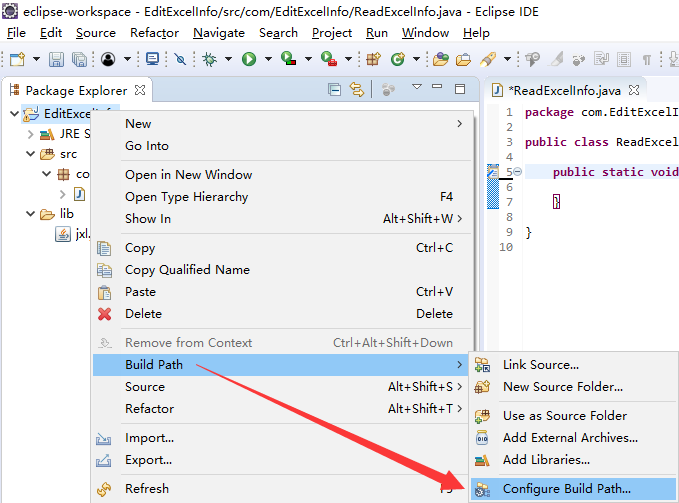
在Properties for EditExcelInfo(EditExcelInfo当前的Java工程名)的Java Build Path中,切换至Libraries页,点击Add JARs...

在JAR Selection对话框中,展开工程目录,找到、并选择此前我们添加进来的jar包,之后点击OK。
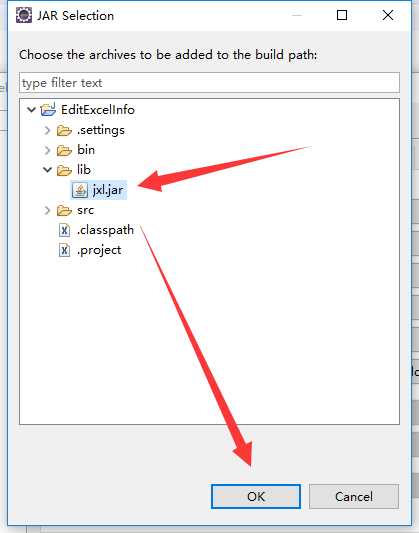
完成上一步骤之后,在Java Build Path > Libraries中,就可以看到我们刚刚添加的jar包,点击Apply and Close确认该操作。
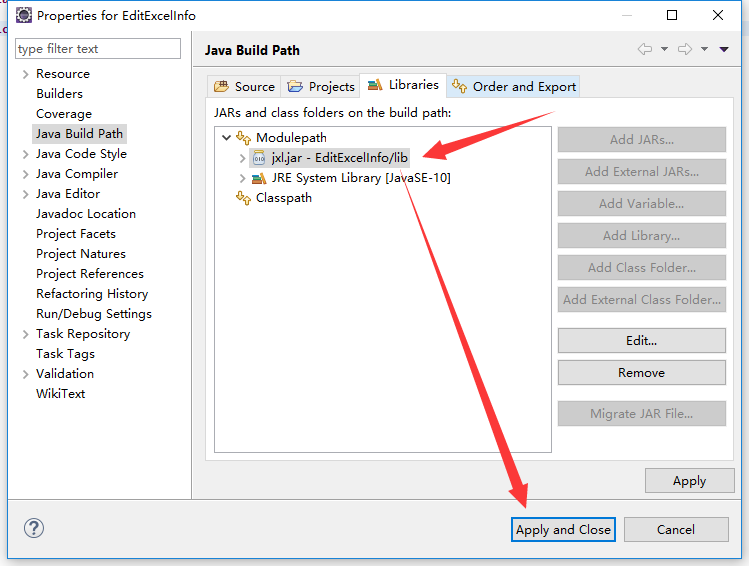
成功添加jar包之后,在该Java工程下,就会有一个引用库。